Om du är Mac-användare är något av det besvärliga du kan drabbas av att det finns begränsad gratis Mac-programvara. Särskilt när det gäller ljudredigering och inspelningsprogramvara som den öppna källkodsredigeraren Audacity för Mac. Audacity for Mac är effektiva kostnadsfria ljudredigerings- och inspelningsprogram för Mac-användare. Få följande beskrivning för att lära dig hur du laddar ner och använder Audacity för Mac och hittar den liknande programvaran för att spela in eller redigera ljud på Mac.
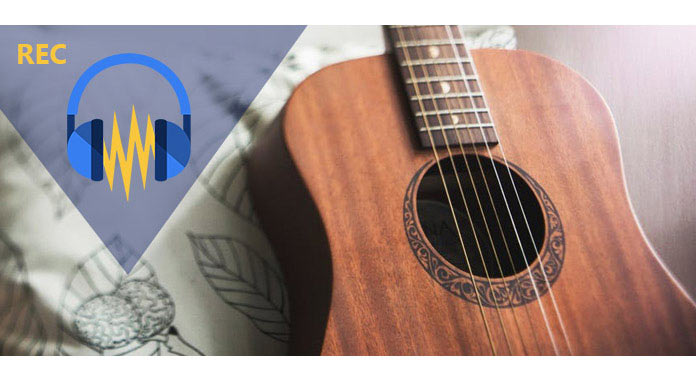
Olika versioner av Audacity för Mac har olika funktionsbegränsningar. Version 2.1.2 och 2.1.3 av Audacity är inte tillgängliga för synskadade användare som använder VoiceOver, och är inte heller lämpliga för OS X 10.5. Men du kan ladda ner den äldre 2.1.1-skärmläsarversionen istället.
Audacity är för Intel Macs som kör OS X 10.6 och senare och macOS, och macOS 10.12 Sierra stöds delvis i 2.1.3.
Ladda ner Audacity 2.1.3 här:
https://www.fosshub.com/Audacity.html/audacity-macos-2.1.3.dmg
SHA256: 68e82a944a9aa29068e2a2faa4cbd85f909
d48f3916e6a57983d14f605d88b5d
Ladda ner Audacity 2.1.1 här (För OS X 10.5 Intel / PPC Mac, inkluderar hjälpfiler):
https://www.fosshub.com/Audacity.html/audacity-macosx-ub-2.1.1-screen-reader.dmg
Ladda ner Audacity 2.1.1 här (För OS X 10.5 Intel / PPC Mac, inkluderar inte hjälpfiler):
https://www.fosshub.com/Audacity.html/audacity-macosx-ub-2.1.1-screen-reader.zip
För att ladda ner Audacity-plug-ins och bibliotek måste du gå till http://www.audacityteam.org/download/mac/, för att skaffa nedladdningslänken baserad på de olika redigeringsfunktionerna.
steg 1När du har laddat ner Audacity for Mac till din Mac dubbelklickar du på den nedladdade DMG den för att montera den.
steg 2Dra Audacity.app-ikonen till applikationsmappikonen på höger eller annan plats.
steg 3Mata ut DMG och starta sedan Audacity.app från Program eller platsen där du drar.
Du kan få den enkla handledning i den här delen för att använda Audacity på en Mac.
steg 1Lägg till fil
Starta Audacity på Mac, gå till "File"> "Open" för att hitta ljudfilen på din Mac.
Om du vill redigera en CD-musikfil måste du rippa CD-skivan till din Mac som MP3-filer.
Om du vill redigera ljudinspelningen, behöver du bara trycka på inspelningsknappen och börja spela in ljudet.

steg 2Redigera ljudfil
För att använda den enkla redigeringsfunktionen kan du klicka på "Redigera" för att välja redigeringsalternativ som Klipp, Kopiera, Klipp, Klistra in, Dela, Duplicera etc.

steg 3Effektljud
Audacity för Mac ger dig också olika ljudeffekter för redigering. Här måste du klicka på "Effekt" för att använda Amplify, Change Pitch, Bass Boost, Change Tempo, Compressor, Echo, Equalization, Fade in, Fade out, Invertera, Reverse, etc.
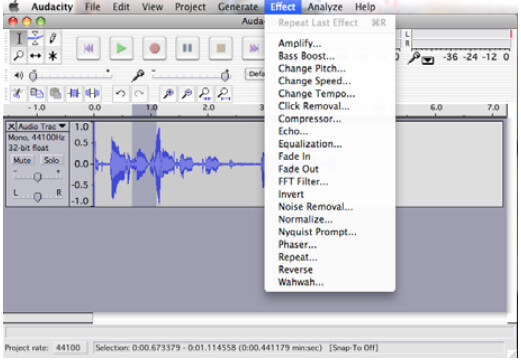
steg 4Exportera ljud
När du har redigerat ljudfilen på Mac kan du exportera ljudfilen. Audacity for Mac gör det möjligt för dig att exportera den redigerade ljudfilen som MP3, WAV och projekt för nästa redigering.
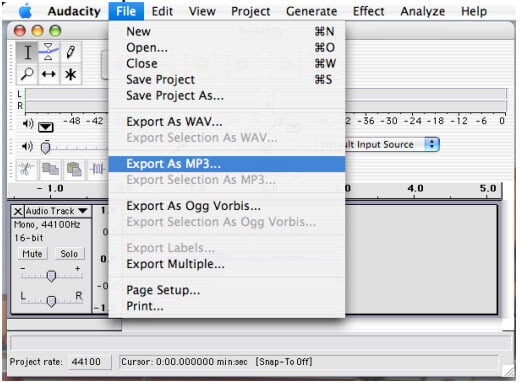
Ovanstående beskrivning är den enkla handledning att använda Audacity för Mac. Du kan följa de enkla stegen för att använda Audacity enkelt.
Audacity for Mac är den kostnadsfria ljudredigerings- och inspelningsprogramvaran för Mac-användare. Liksom alla applikationer har det sina fördelar och nackdelar. Kontrollera följande granskning av Audacity for Mac:
fördelar:
1. Audacity laddas med ljudredigerings-, inspelnings- och exportverktyg som fungerar i takt med Mac: s multimediafunktioner.
2. Det stöder import och export av olika ljudformat.
3. Det låter dig redigera ljudfiler som, klipp, kopiera, klippa, klistra in, dela etc.
4. Du kan använda Audacity på Mac för att lägga till ljudeffekter som Amplify, Change Pitch, Bass Boost, Change Tempo, Compressor, Echo, Equalization, Fade in, Fade out, Invert, Reverse, etc.
Nackdelar:
1. Gränssnittet är daterat och ibland klumpigt. I de flesta fall är detta rent estetiskt, men att hitta vissa menyer kan vara besvärligt under vissa omständigheter.
2. Tillfälliga kraschrapporter från användare av Mac OS X El Capitan.
3. Det kan ta lite tid och tekniska problem att skapa stora projekt med Audacity.
Med tanke på dess begränsningar kan du hitta Audacity for Mac-liknande programvara i nästa del.
Här hittar du de bästa Audacity för Mac-alternativen för att spela in ljud och redigera ljud.
QuickTime är den gratis spelaren skapad av Apple för att spela video- och ljudfilen på Mac. Den har de inbyggda ljudinspelningsfunktionerna.
1. Det är mycket att använda för att spela in ljudfiler på Mac med mikrofon och en Line-in från 3.5 mm-uttaget.
2. Du kan välja din mikrofon och inspelningskvalitet fritt.
3. Den stöder enkel redigeringsfunktion för att trimma ljudfilen.
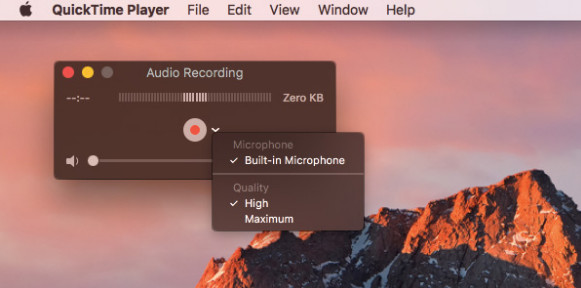
Det här inlägget fokuserar på frågorna om Audacity för Mac för att ladda ner, använda och få liknande programvara. Om du behöver fler Audacity-appalternativ kan du hoppa till ljudredaktör.